如何更新声音驱动程序
来源:网络收集 点击: 时间:2024-09-24【导读】:
如果Windows计算机上的声音突然停止工作,则可能需要更新声卡或声卡驱动程序。声卡旨在处理计算机的声音信息并将其分发到音频设备,例如耳机和扬声器。与其他软件程序一样,声卡也需要频繁更新才能继续正常运行。方法/步骤1/3分步阅读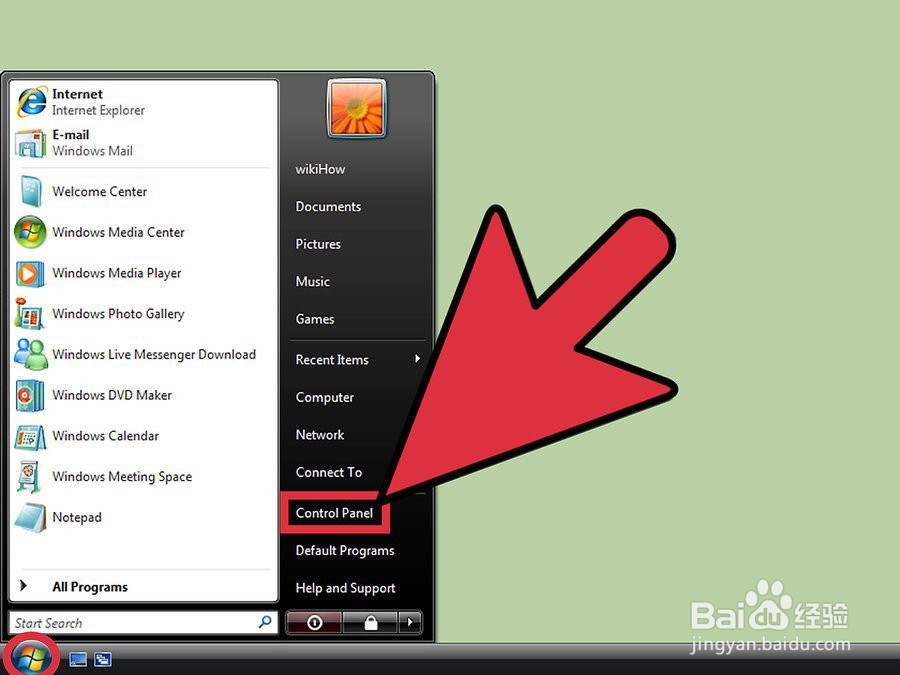 2/3
2/3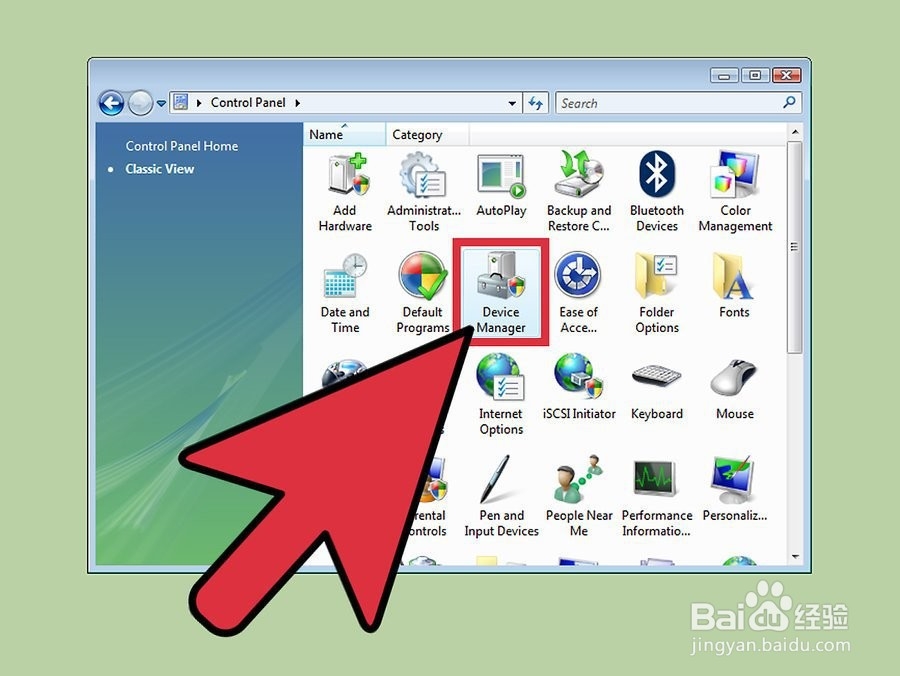 3/3
3/3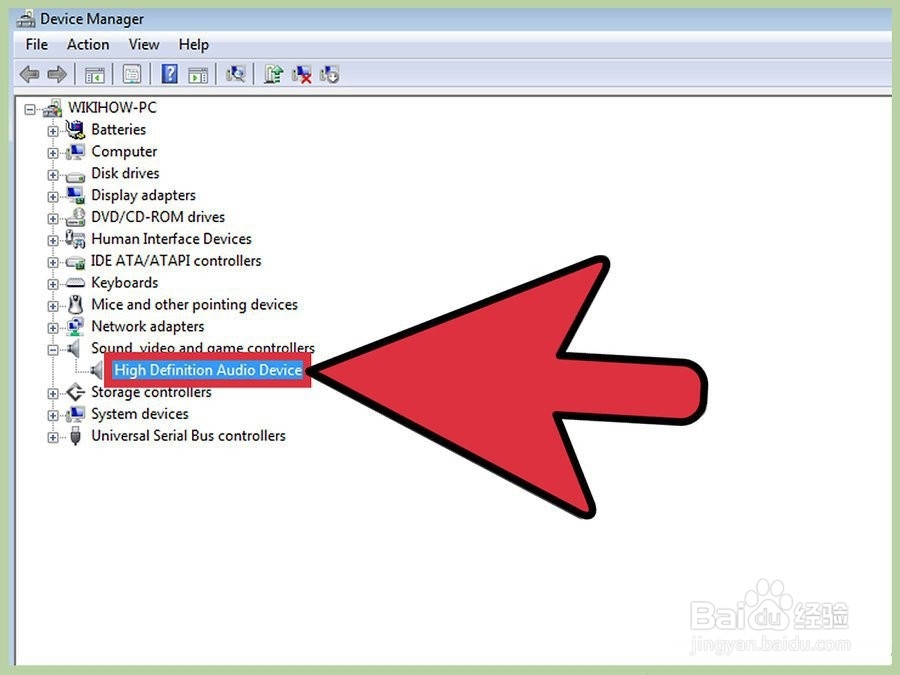 方法/步骤21/3
方法/步骤21/3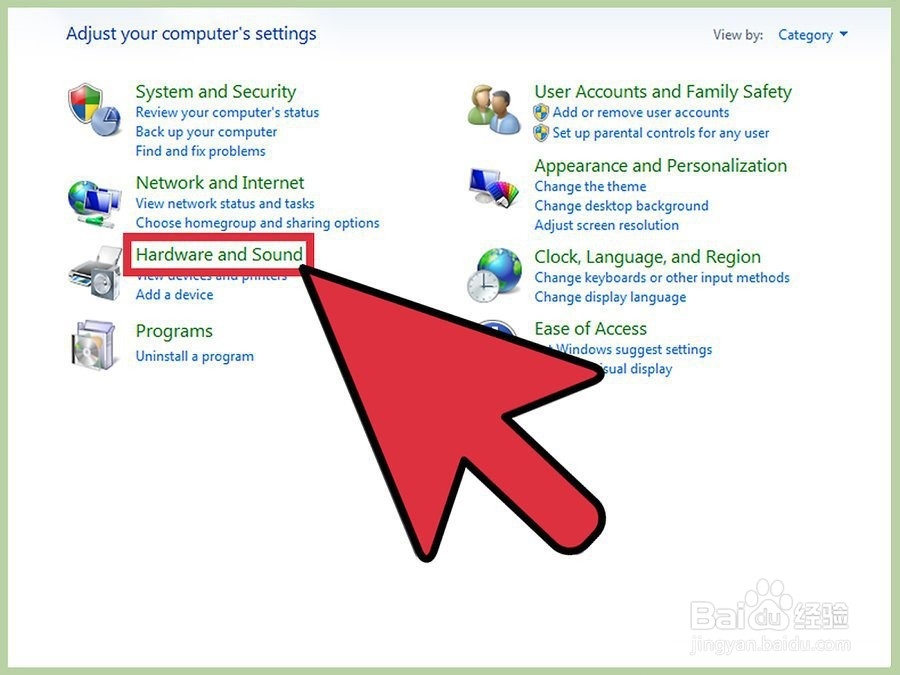 2/3
2/3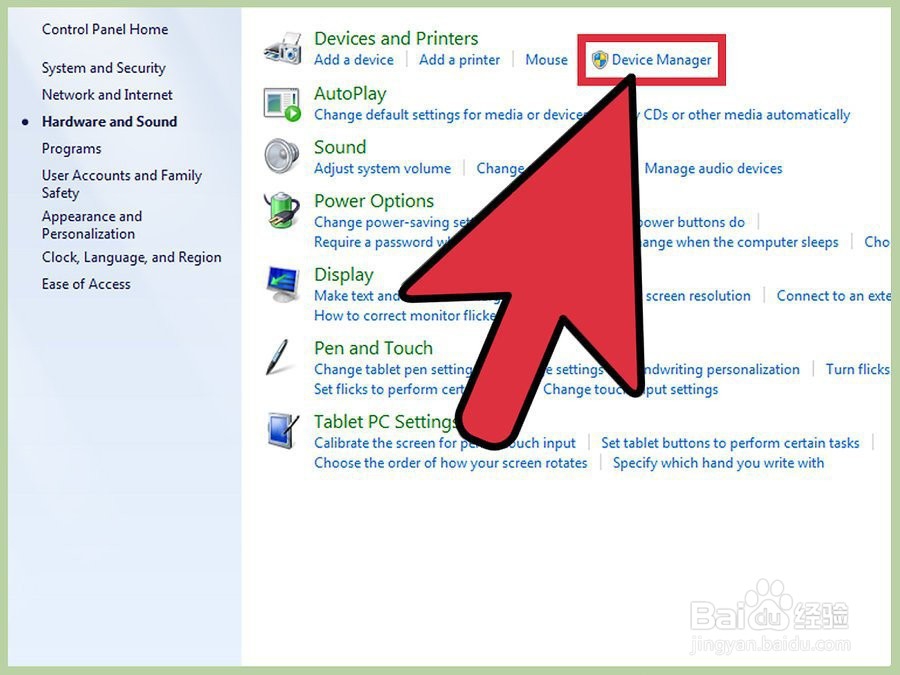 3/3
3/3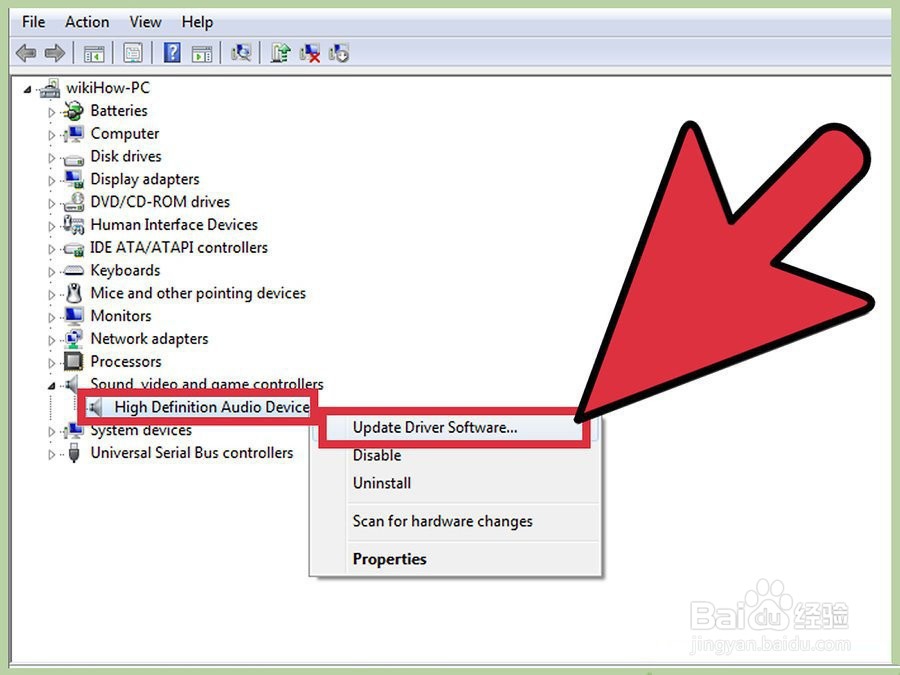
导航到“系统。”单击“开始”按钮。此按钮通常位于屏幕的左下角。扫描菜单中的“控制面板”,然后单击按钮。双击标有“系统”的图标或选项卡。
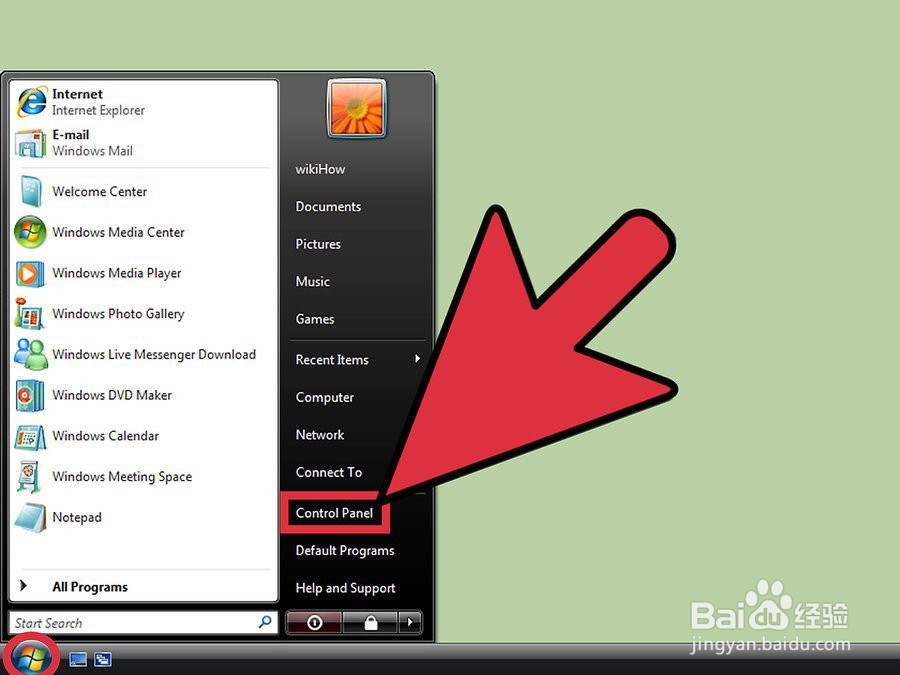 2/3
2/3导航到“声音,视频和游戏控制器”选项卡。在“系统”部分中,找到标记为“硬件”的选项卡,图标或按钮,然后单击。查找并单击标签为“设备管理器”的选项卡,图标或按钮。加载设备管理器后,单击标有“声音,视频和游戏控制器”的图标。
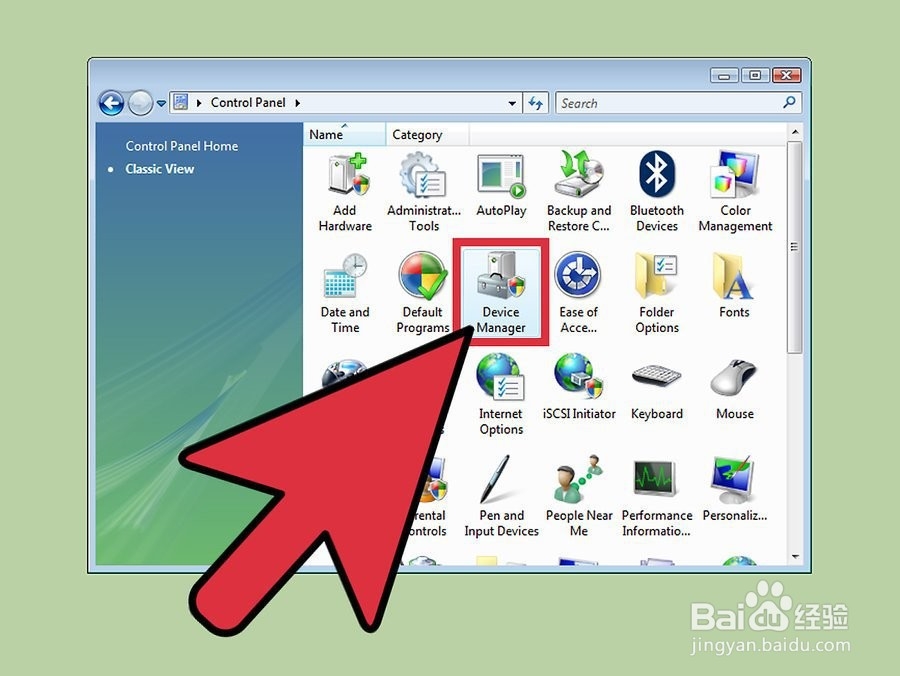 3/3
3/3找到并更新您的声卡驱动程序。在“声音,视频和游戏控制器”选项卡中,找到并双击与声卡相关的项目。单击列为“驱动程序”的选项卡。选择“更新驱动程序软件”,然后按照更新驱动程序软件向导给出的说明进行操作。
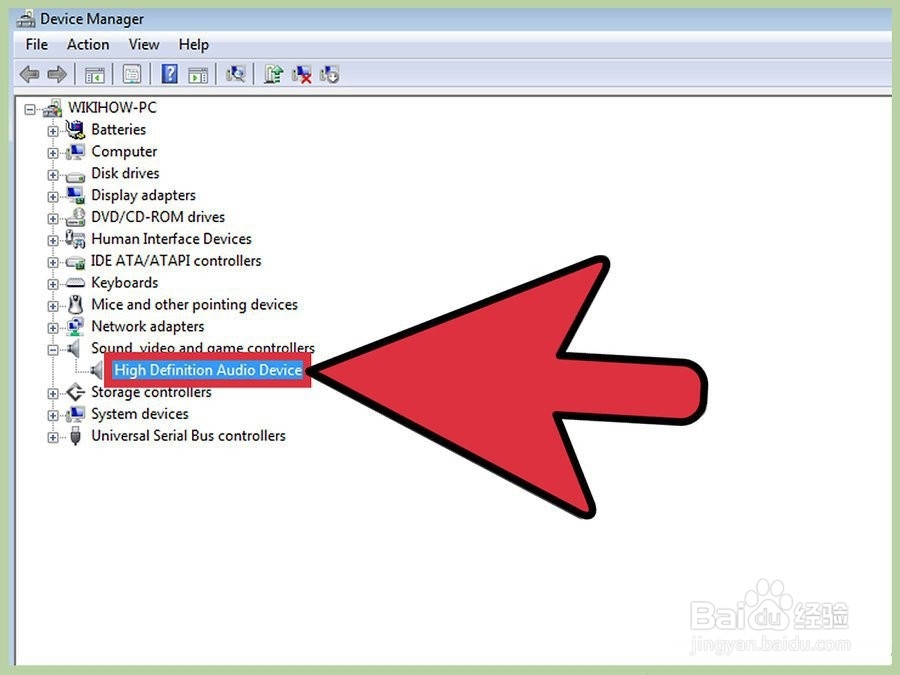 方法/步骤21/3
方法/步骤21/3导航到“硬件和声音。”单击开始按钮,您可以在计算机屏幕的左下角找到它。找到并单击标记为“控制面板”的选项卡。在“控制面板”菜单中找到并单击“硬件和声音”。
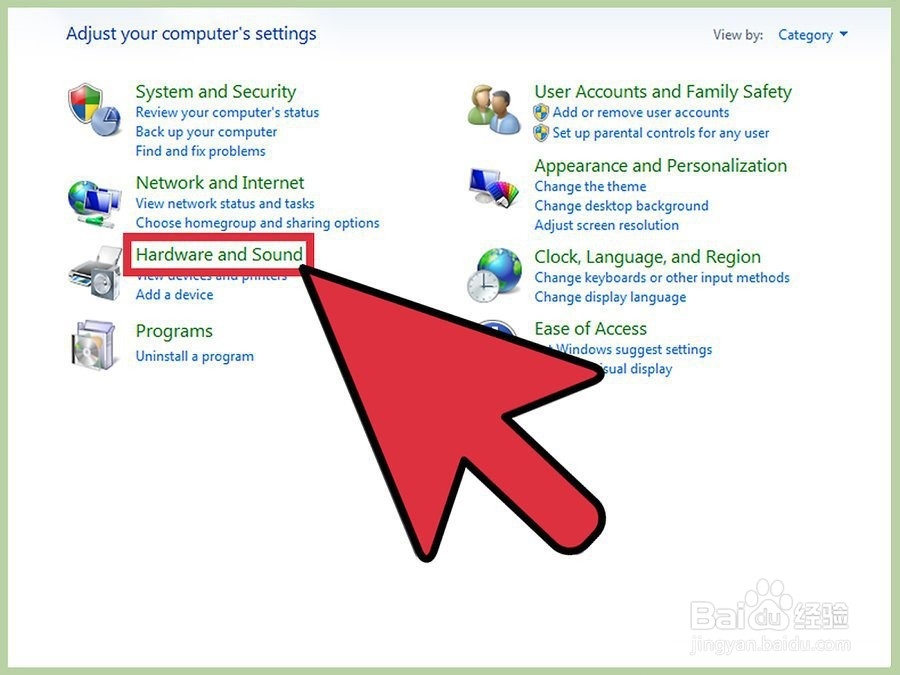 2/3
2/3导航到“设备管理器”选项卡。在“硬件和声音”菜单下,找到标记为“设备和打印机”的部分。在“设备和打印机”部分的正下方是标记为“设备管理器”的子部分。单击“设备管理器”。
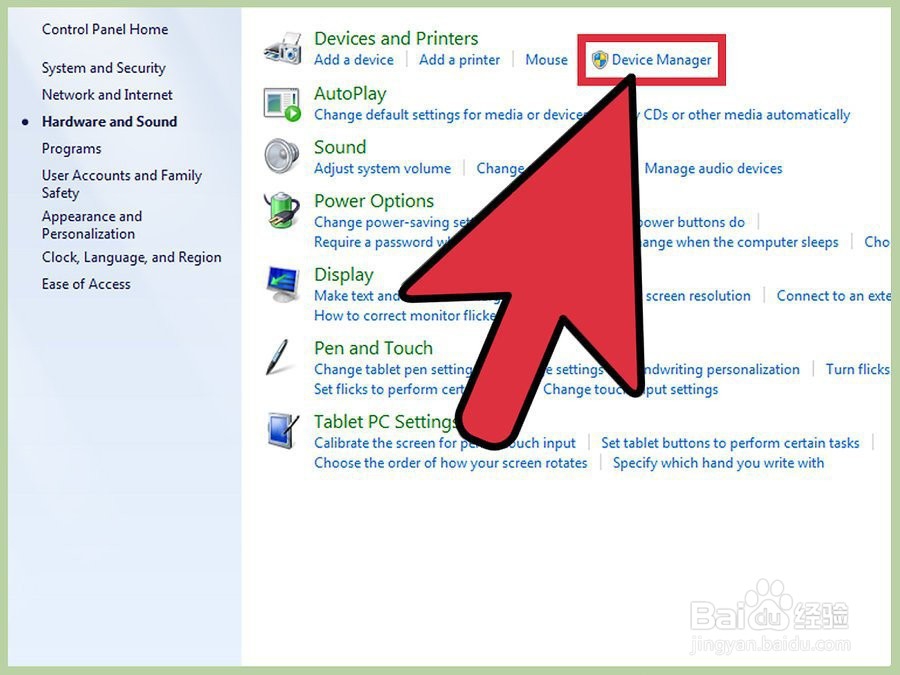 3/3
3/3更新您的声卡。找到列为“声音,视频和游戏控制器”的部分。单击文本以展开选项卡。找到标题中包含“声卡”的小节。右键单击您的声音驱动程序,然后选择“更新驱动程序软件。选择“搜索更新”。如果有可用的更新,请选择更新,然后按照“更新向导”列出的过程进行操作。
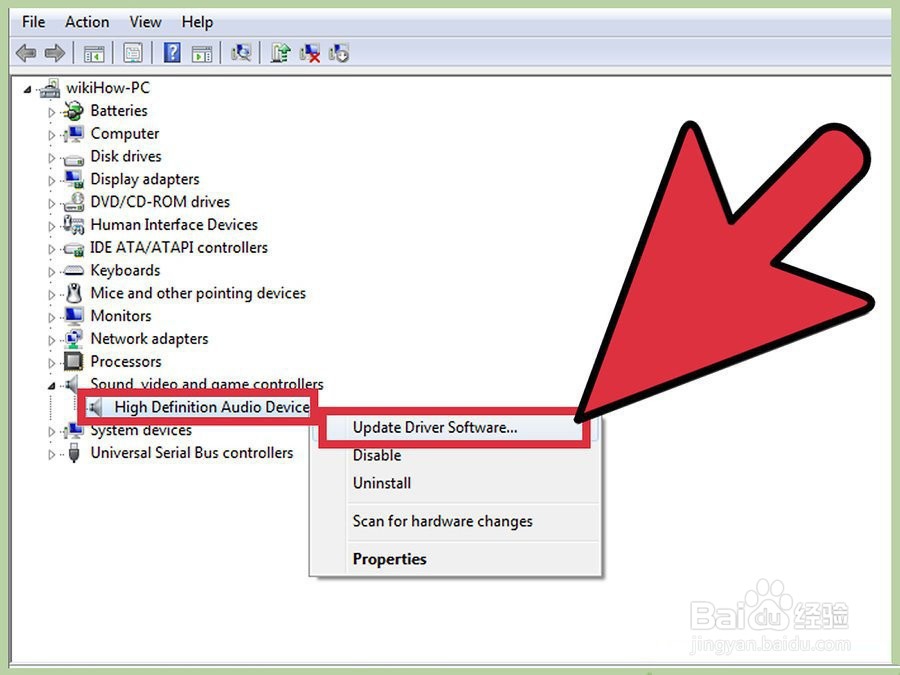
版权声明:
1、本文系转载,版权归原作者所有,旨在传递信息,不代表看本站的观点和立场。
2、本站仅提供信息发布平台,不承担相关法律责任。
3、若侵犯您的版权或隐私,请联系本站管理员删除。
4、文章链接:http://www.1haoku.cn/art_1212944.html
上一篇:如何做杂粮玉米面馒头
下一篇:快手直播伴侣怎么开启精彩时刻自动识别
 订阅
订阅